Reklaam
Paljud aspektid mõjutavad teie arvuti helikvaliteeti Heli kvaliteedi haldamine, parendamine ja parandamine Windows 10-sWindows 10-l on heli kvaliteedi haldamiseks, kohandamiseks ja parandamiseks palju võimalusi. Need näpunäited muudavad teie helielamuse kogu potentsiaaliks. Loe rohkem . Teie sisemine riistvara, kõrvaklapid või kõlarid ning tarkvara ühendavad kõik muusika, videote ja muu heli, mida kuulete iga päev.
Muidugi ei häiri miski uuele vingele kõrvaklapikomplektile üleviimist ega võimsamate kõlarite hankimist. Kuid kas teadsite, et Windows 10-l on mõned sisseehitatud heliparandused, mida saab proovida?
Märge: Kõik need suvandid näitasid testimise ajal Logitechi USB-peakomplekti, kuid need ei pruugi kõigis seadmetes saadaval olla.
Kuidas kasutada helilaiendusi?
Nendele juurdepääsu saamiseks minge aadressile Seadistused> Süsteem> Heli. Võite ka paremklõpsake Esineja ikooni oma süsteemisalves ja valige Avage Heli seaded.
Kui siin olete, valige seade, mida soovite reguleerida, kasutades Valige väljundseade rippmenüüst. Seejärel klõpsake nuppu Seadme omadused.
Sisse Lisaseadmed vahekaardil, näete proovimiseks mitut režiimi.

1. Bassivõim
See on üsna iseenesest mõistetav. Kui soovite muusikas rohkem bassi puhuda, lubage see valik. See suurendab madalaimaid sagedusi, mida kuulete, andes teile seega rohkem bassi. Klõpsake nuppu Seadistused seda täpsustada.
2. Virtuaalne heli
Kui teil on stereokomplekt või kõlarid, saate selle valiku lubada ja Windows jäljendab nende kaudu ruumilist heli. Proovige, kui olete mängija Kuidas optimeerida Windows 10 mängude ja jõudluse jaoksKas mängite Windows 10-s? Mängurežiimi ning muude näpunäidete ja näpunäidete abil saate Windows 10 mängude jaoks optimeerida. Näitame teile kuidas. Loe rohkem , kuna see võib teile eelise anda.
3. Ruumi korrektsioon
See valik on natuke erinev. Selle klõpsamine avab ikooni Ruumi kalibreerimine aken, kus on mõnda teavet.
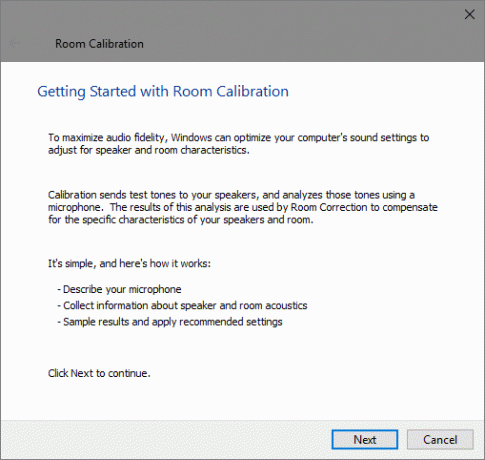
Põhimõtteliselt mängib see tööriist testihelisid läbi kõlarite ja võtab need siis mikrofoni abil üles. Ta analüüsib neid andmeid, et soovitada teie seadistuse jaoks parimaid sätteid.
4. Valjususe võrdsustamine
Selle viimase valiku eesmärk on tasandada erinevusi heli kõrgeima ja madalaima punkti vahel. Seega ei ole valjud helid (nagu näiteks plahvatused filmides) nii võimsad, samas kui vaiksed helid annavad tõuke.
Proovige seda, kui maksimaalne helitugevus pole endiselt piisavalt vali või kui kuulate vaikses keskkonnas. See võib aidata muusikal ühtlasemalt kõlada, kuid kaotate paljude palade dünaamilised erinevused.
Pärast proovitud suvandite kontrollimist valige Kandideeri et näha, kuidas nad kõlavad. Võimalik, et peate muudatuste rakendamiseks taaskäivitama kõik heli mängivad rakendused.
Täpsema kontrolli saamiseks vaadake parimad Windows 10 heli ekvalaiserid 5 parimat Windows 10 heli ekvalaiserit oma arvuti heli parendamiseksKas soovite muuta Windowsi heli oma maitse järgi? Need Windows 10 heli ekvalaiserid on teil kaetud. Loe rohkem .
Ben on MakeUseOfi peatoimetaja asetäitja ja spondeeritud postijuht. Tal on B.S. aastal arvutiinfosüsteemides Grove City kolledžis, kus ta lõpetas Cum Laude ja oma magistrantuuris autasud. Ta naudib teiste aitamist ja suhtub videomängudesse kui meediumisse kirglikult.


